Что такое миссия и как её создать?Миссия - это набор головоломок (от 6 до 90), желательно объединённых какой-то темой. Рассмотрим процесс создания миссии на примере пазлов.
В перечне разделов слева находим "Миссии":
https://grandgames.net/missions/ Заходим, и там же находим подраздел "Добавить миссиию":
https://grandgames.net/missions/add Заполняем поля:
- "Название" - кратко отражает суть вашей идеи;
- "Подробное описание" - информируем игроков о типе и особенностях головоломки, например: "большие чёрно-белые японские кроссворды" / "простой маджонг с цветами" / "мультипазлы и белорусские пазлы, посвящённые кошкам"...
- "Монеты" - определяем стоимость участия в миссии;
После заполнения нажимаем кнопку "Сохранить".
Теперь можно добавить логотип - изображение по теме размером 320 на 180 пикселей. Картинку можно найти в Интернете (даже сразу такого размера) либо в каталоге пазлов (а затем уменьшить при помощи фоторедактора - на компьютере или онлайн).
Нажимаем на окошко с фотоаппаратом - появится окно с кнопкой "Выберите файл" - нажимаем её - выбираем нужный файл-изображение на компьютере - и в появившемся окне нажимаем кнопку "Открыть".
По сути, процесс сравним с добавлением изображений на сайте - в комментарии, в качестве пазлов, раскрасок, пятнашек...
Приступаем к добавлению этапов. Заходим на страницу пазлов:
https://grandgames.net/puzzle/ При помощи поисковой системы выбираем нужные головоломки:
- "Сложность" - любые / простые / нормальные / сложные;
- "Место поиска" - основной каталог / во всех пабликах / в конкретном паблике ("Не опубликованные нигде" - это пазлы, которые либо не прошли модерацию, либо сразу были загружены мимо неё);
- "Тип изображения" - все / фотография / (нарисованная) картинка;
- "Сортировка": рейтинг / решён раз / популярность / дата;
- "Название / теги / описание" - сюда вводим ключевое для вашей идеи слово.
Когда все интересующие вас поля заполнены, нажимаем "Найти".
Примечание 1. Удобно сортировать головоломки по количеству решений - тогда сайт сам, ориентируясь на статистику сборов, выставит время для прохождения этапов; конечно же, наиболее часто собираемые пазлы находятся в основном каталоге.
Примечание 2. Удобно искать пазлы по используемым тегам, перечисленным на странице:
https://grandgames.net/puzzle/tags Благодаря правильному заполнению тегов все пазлы, связанные одной темой, могут быть представлены на одной странице, например - работы Андрея Шишкина находятся под тегом "андрейшишкин" (а головоломки с тегом "шишкинандрей" или "андреишишкин" туда уже не попадут):
https://grandgames.net/puzzle/tags/андрейшишкин Открываем пазл, который будет участвовать в миссии.
Обратите внимание:
- для составления миссий тип "Классические" не подходит, годится лишь тип "Большие";
- поскольку параметры "размер 10х" и "Очертания фигурные" выставлены по умолчанию, здесь (как правило) будет самая высокая собираемость;
- если сайт не смог самостоятельно выставить время для прохождения этапов, то нажимаем на кнопку "Показать статистику" и выставляем время вручную, ориентируясь на показатели, соответствующие выбранному вами размеру и типу пазла.
Итак. Выбираем размер и очертания пазла, нажимаем "Играть", а затем копируем интернет-адрес открывшейся головоломки; вставляем его в строку "Страница с головоломкой" и нажимаем кнопку "ОК".
Теперь появилось окно с информацией об этапе:
- "Этап №..." (когда этапов будет несколько, то их порядок можно изменить, нажимая зелёные стрелки внизу окна);
- строки с указанием времени прохождения этапа на "серебро" и "золото" (можно выставить вручную);
- окно (растягивается за диагональные полосы внизу справа) для любого текста - например, описания изображения или бонусных крафт-кодов; игрок увидит этот текст, нажав на синий кружок с буквой i рядом с номером этапа; заполнять это окно не обязательно;
- "Лупа" - если на неё нажать, то откроется та головоломка, что участвует в данном этапе;
- кнопка "Сохранить" - сохранение изменений, внесённых в этап; если её рамка красная, то нажимаем для сохранения;
- знак "Кирпич" - по идее, удаляет этап; никогда им не пользовалась.
После того, как все этапы составлены и сохранены, нажимаем ещё раз "Сохранить", а затем - "Отправить на модерацию" вверху страницы.
Всё

Приглашаю делиться в комментариях своим опытом по составлению миссий.
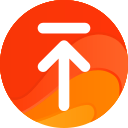

 11
11



 1
1
 1
1
 А если заинтересует Краф, то можете даже и своё производство открыть, но у меня правда это пока не получается, ресурсов не хватает
А если заинтересует Краф, то можете даже и своё производство открыть, но у меня правда это пока не получается, ресурсов не хватает  Крафт - это тоже игра в дополнение ко всем головоломкам на сайте
Крафт - это тоже игра в дополнение ко всем головоломкам на сайте  Можете мне сообщение написать, если что-то не очень понятно, что знаю с радостью объясню
Можете мне сообщение написать, если что-то не очень понятно, что знаю с радостью объясню
 1
1
 1
1
 0
0
 2
2
 0
0
